什么是Windows内存压缩? win10/11系统启用和禁用内存压缩的教程
时间:2025-02-16 21:18:52 370浏览 收藏
哈喽!今天心血来潮给大家带来了《什么是Windows内存压缩? win10/11系统启用和禁用内存压缩的教程》,想必大家应该对文章都不陌生吧,那么阅读本文就都不会很困难,以下内容主要涉及到,若是你正在学习文章,千万别错过这篇文章~希望能帮助到你!
Windows内存压缩详解:提升性能还是增加负担?
Windows操作系统从1507版本开始集成内存压缩功能,旨在通过压缩RAM中部分信息来减少内存占用。这项功能在Windows 10和11中默认启用,但用户可根据需要启用或禁用。

Windows内存压缩机制
理解Windows内存压缩,需要先了解“分页”机制:当RAM空间不足时,系统会将部分进程信息(页面)转移到硬盘的页面文件(pagefile.sys)中。 这虽然节省了RAM空间,但频繁的硬盘读写会降低系统速度。内存压缩则通过压缩不常用的页面来解决这个问题,减少对硬盘的依赖,从而提升响应速度。
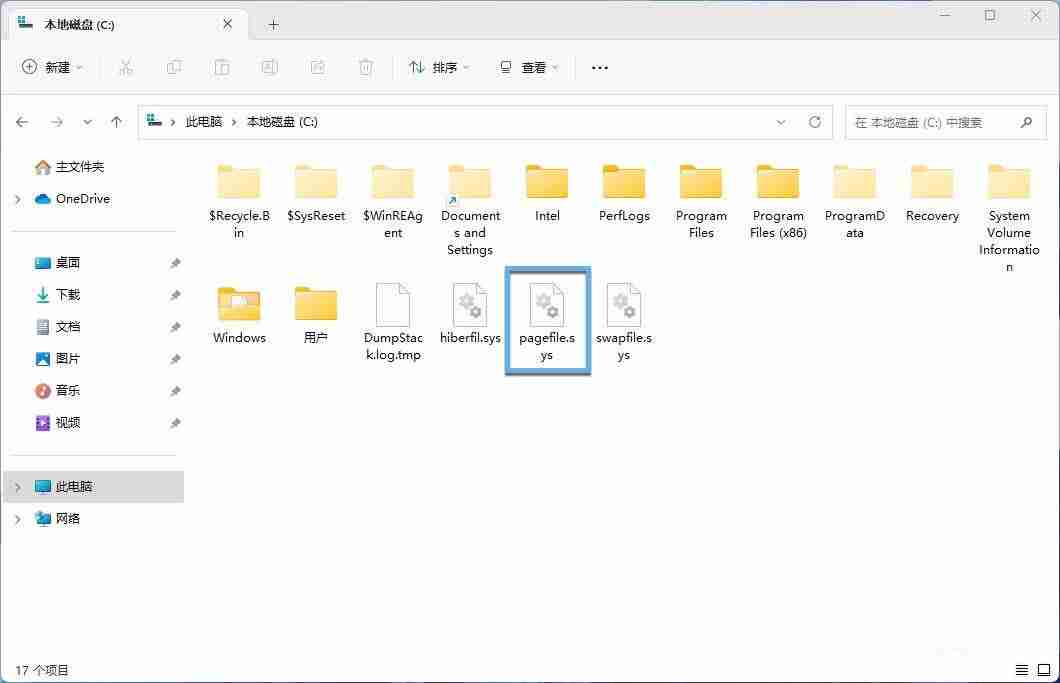
pagefile.sys 页面文件
内存压缩将未被使用的内存页面压缩后存储在RAM中,需要时再解压。由于RAM访问速度远高于硬盘,此过程能有效提升可用RAM空间,并加快系统响应速度,而不会显著降低性能。
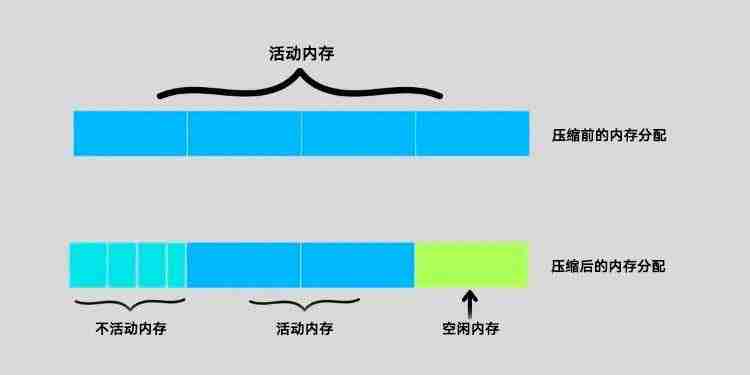
Windows内存压缩示意图
内存压缩的利弊权衡
内存压缩能显著提升性能,尤其对RAM有限的设备非常有益。然而,压缩和解压过程会消耗CPU资源,可能增加系统开销。 因此,是否启用取决于硬件配置和用户体验:
- RAM有限的设备: 内存压缩能释放更多RAM空间,但需权衡CPU负载。
- 高性能CPU: 新一代CPU能高效处理压缩/解压,但若CPU负载过高,仍建议禁用。
- RAM充足的设备: 若内存压缩导致性能下降,则应禁用。
- 性能差异不显著: 部分系统启用或禁用内存压缩后,性能差异可能不明显。
如何启用或禁用Windows内存压缩
Windows 10和11默认启用内存压缩。要启用或禁用,请按以下步骤操作:
- 在“开始”菜单搜索
Powershell,并选择“以管理员身份运行”。 - 使用以下命令查看内存压缩状态:
<code>Get-MMAgent</code>
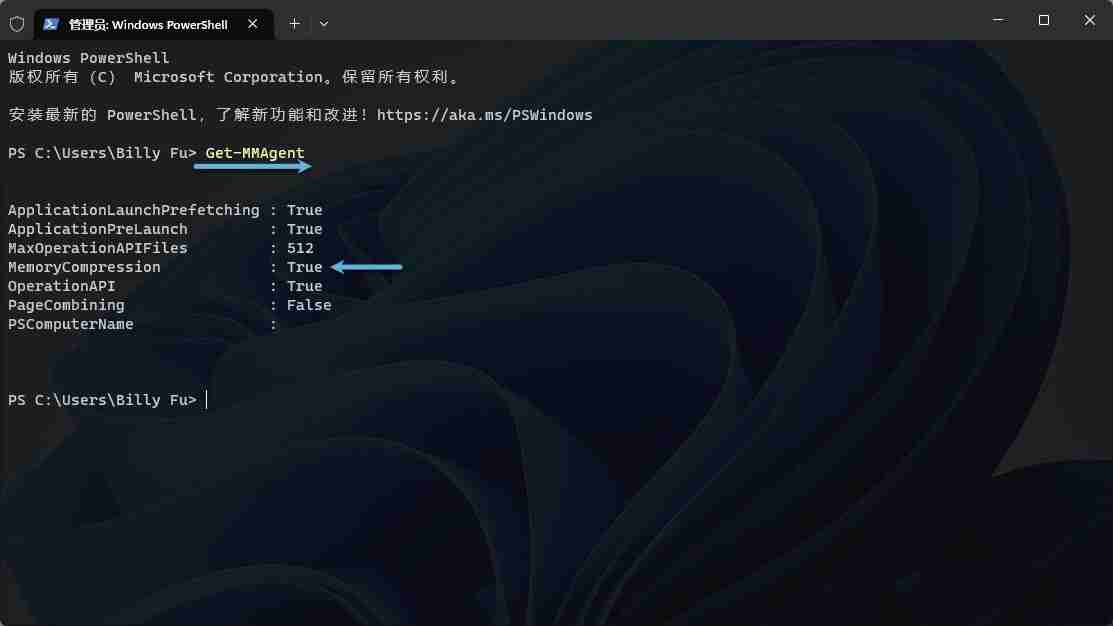
查看 Windows 内存压缩状态
- 使用以下命令启用或禁用内存压缩:
Disable-MMAgent -mc禁用内存压缩Enable-MMAgent -mc启用内存压缩
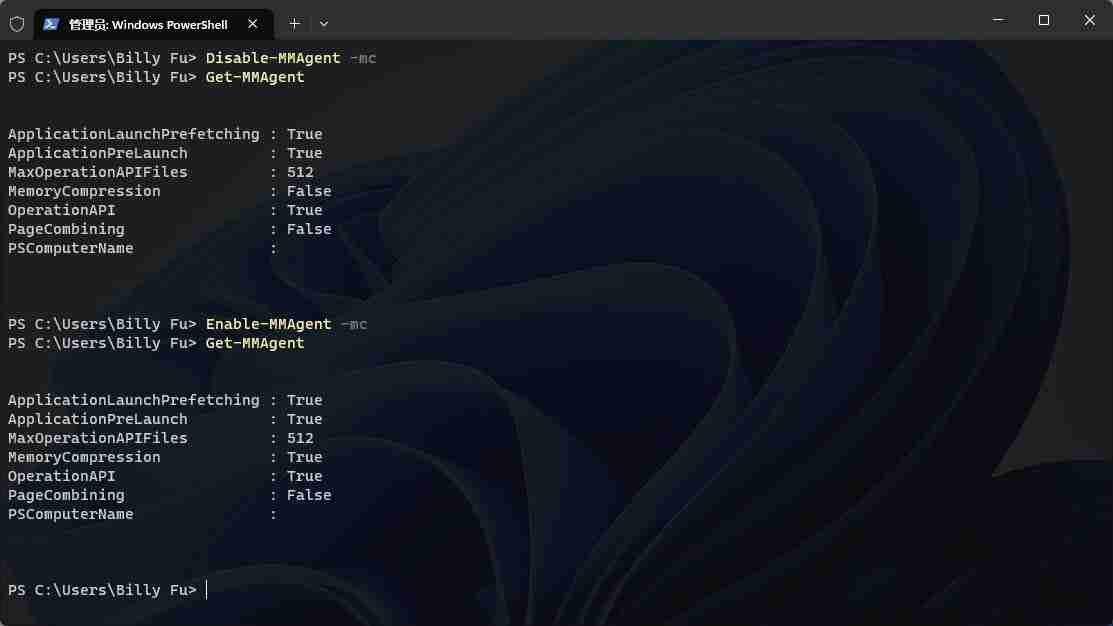
禁用和启动 Windows 内存压缩
最终,是否启用内存压缩取决于您的系统配置和使用习惯。建议您在启用和禁用后进行测试,观察系统性能变化,选择最适合您的设置。
终于介绍完啦!小伙伴们,这篇关于《什么是Windows内存压缩? win10/11系统启用和禁用内存压缩的教程》的介绍应该让你收获多多了吧!欢迎大家收藏或分享给更多需要学习的朋友吧~golang学习网公众号也会发布文章相关知识,快来关注吧!
-
501 收藏
-
501 收藏
-
501 收藏
-
501 收藏
-
501 收藏
-
113 收藏
-
145 收藏
-
494 收藏
-
301 收藏
-
263 收藏
-
212 收藏
-
443 收藏
-
339 收藏
-
303 收藏
-
396 收藏
-
212 收藏
-
352 收藏
-

- 前端进阶之JavaScript设计模式
- 设计模式是开发人员在软件开发过程中面临一般问题时的解决方案,代表了最佳的实践。本课程的主打内容包括JS常见设计模式以及具体应用场景,打造一站式知识长龙服务,适合有JS基础的同学学习。
- 立即学习 543次学习
-

- GO语言核心编程课程
- 本课程采用真实案例,全面具体可落地,从理论到实践,一步一步将GO核心编程技术、编程思想、底层实现融会贯通,使学习者贴近时代脉搏,做IT互联网时代的弄潮儿。
- 立即学习 516次学习
-

- 简单聊聊mysql8与网络通信
- 如有问题加微信:Le-studyg;在课程中,我们将首先介绍MySQL8的新特性,包括性能优化、安全增强、新数据类型等,帮助学生快速熟悉MySQL8的最新功能。接着,我们将深入解析MySQL的网络通信机制,包括协议、连接管理、数据传输等,让
- 立即学习 500次学习
-

- JavaScript正则表达式基础与实战
- 在任何一门编程语言中,正则表达式,都是一项重要的知识,它提供了高效的字符串匹配与捕获机制,可以极大的简化程序设计。
- 立即学习 487次学习
-

- 从零制作响应式网站—Grid布局
- 本系列教程将展示从零制作一个假想的网络科技公司官网,分为导航,轮播,关于我们,成功案例,服务流程,团队介绍,数据部分,公司动态,底部信息等内容区块。网站整体采用CSSGrid布局,支持响应式,有流畅过渡和展现动画。
- 立即学习 485次学习
